[window10] 작업 스케줄러와 배치파일 이용해 일정시간마다 프로그램 자동 실행시키기
이번에 데이터수집 과정에서 일정시간마다 카메라를 동작하고 캡쳐해서 서버에 보내주는 프로그램을 task를 짜야했다.
지난번 배치파일을 이용해 파이썬 파일을 실행하는 동작을 진행하였었는데 이를 이용하면 간단하게 일정시간마다 프로그램을 자동으로 실행시킬 수 있다(with window 작업스케줄러).
순서는 다음과 같다.
1. 파이썬 코드를 실행시켜주는 배치파일 만들기(아래 링크 참조)
https://dohyeon.tistory.com/22?category=1016127
[windows10] 배치파일을 이용하여 파이썬 파일 실행하기
1. 메모장을 연다. 2. 아나콘다 가상환경 상에서 python file을 실행하기 위해 아래와 같이 작성한다. call /Scripts/activate.bat call conda activate <가상환경이름> python <실행하고자 하는 파이썬 파일 경로..
dohyeon.tistory.com
2. 작업스케줄러를 이용해서 배치파일 실행하기
이벤트란 ?
- window 작업스케줄러는 특정 이벤트가 발생했을 때 프로그램을 동작시켜주는 프로그램이다(=linux의 crontab).
- 이벤트는 특정시간 혹은 로그인, 컴퓨터 전원 on 등 다양한 이벤트가 될 수 있다.
작업스케줄러 사용법
- window 검색창에 "작업스케줄러"를 검색하고 실행한다.
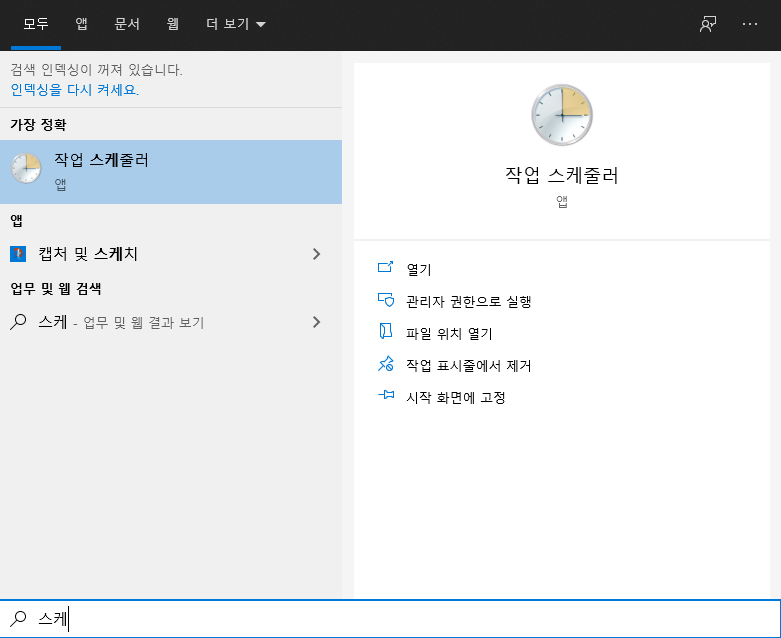
- 화면 우측상단 작업만들기 실행

- 원하는 작업 이름 및 설명을 적고 보안옵션 선택 (사용자의 로그온 여부에 관계없이 실행 선택)

- 트리거 탭에서 작업 시간 설정


나의 경우 매일 1시간마다 카메라를 동작시켜야 하기 때문에 매주(월화수목금토일) 선택 후 작업반복시간 간격 1시간 , 기간 무기한 으로 선택하였다.
- 동작될 프로그램 선택


배치파일을 실행하는 경우 그냥 프로그램/스크립트에 배치파일을 선택해서 넣어주면 끝!
<파이썬 인터프리터를 직접 실행할 경우 프로그램/스크립트에 예를들어 test.py 만 넣고
시작 위치(옵션)(T): 항목에 절대경로를 넣어주면 동작된다. (한참고생했다...)>
- 조건 탭

데스크탑에서 실행한다면 따로 건들일 것 없다
- 설정 탭 (중요!!!!!!!!!)

나는 카메라가 30일동안 동작해야 하므로 체크된 체크박스를 해지하고 확인을 눌러야 함!!
- 완료

zed 라는 동작 스케줄을 마우스 오른쪽 클릭 후 "실행" 버튼 클릭하면 원하는 시간마다 동작이 실행된다!